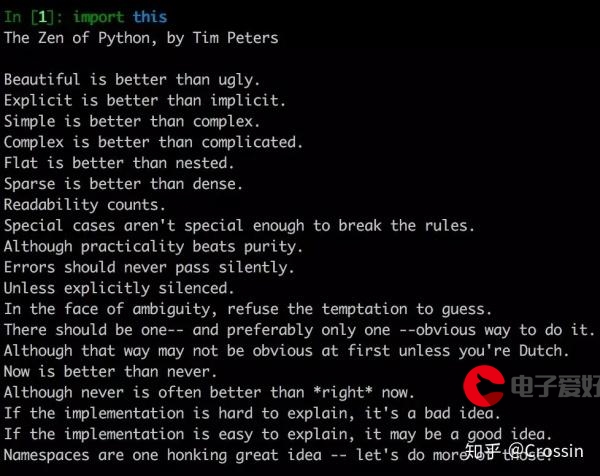 地图api】02"/>
地图api】02"/>
【vue2高德地图api】02
系列文章目录
提示:写完文章后,目录可以自动生成,如何生成可参考右边的帮助文档
文章目录
- 系列文章目录
- 前言
- 一、安装高德地图
- 二、在main.js中配置
- 需要配置2个key值以及1个密钥
- 三、在页面中使用
- 3.1 新建路由
- 3.2新建vue页面
- 3.2-1 index.vue
- 3.2-2 main.vue 主页面显示
- 3.3 页面效果
- 3.4 使用手机查看定位
- 3.5 必须==允许==获取位置授权
- 总结
- 关于插件
- 关于定位
- 常用定位方法
前言
如果没有现成的脚手架,可以用我的,教程需要看上中下三篇。
传送门 【Vue】Vue2创建移动端项目实战教程,创建移动端项目保姆级教程,设置axios,utils工具包,vue.fonfig.js配置项
也可以直接拿现成的
vue-app
我按照我上面gitee中的包来操作
参考教程Vue+高德地图API的使用
一、安装高德地图
npm i @amap/amap-jsapi-loader --save
如果是用我的脚手架,还要npm i一遍其他依赖
二、在main.js中配置
需要配置2个key值以及1个密钥
Vue.prototype.mapJsKey = '***************************'; // jsApi
Vue.prototype.mapServiceKey = '***********************'; // 服务端
// 配置安全密钥
window._AMapSecurityConfig = {securityJsCode: '***********************', //* 安全密钥
};
web js端的变量叫mapJsKey
服务端的变量叫mapServiceKey
把上面的key放进去
后面有用
securityJsCode这个就是密钥,存放jsApi的key值
三、在页面中使用
这里不作组件引入了,直接在页面中使用
全部可以一键复制粘贴,无须担心
3.1 新建路由
{path: '/park',name: 'park',component: () => import('../views/park/index.vue'),children: [{path: 'main',name: 'parkMain',component: () => import('../views/park/main.vue'),meta: {title: '周边公园',keepAlive: false,},},],},
3.2新建vue页面
3.2-1 index.vue
用来作为父级容器,好控制路由的写法
<template><div><keep-alive><router-view v-if="$route.meta.keepAlive" /></keep-alive><router-view v-if="!$route.meta.keepAlive" /></div>
</template><script>
export default {name: 'park',
};
</script>3.2-2 main.vue 主页面显示
页面所有内容,过于简单,我全部放在一起,后续再一点点加功能
<template><div class="container"><div id="Map" class="map"></div></div>
</template>
<script>
import AMapLoader from '@amap/amap-jsapi-loader';
export default {name: 'vinit',components: {},data() {return {map: null,position: [], // 当前经纬度locationInfo: {}, // 当前位置信息};},computed: {},watch: {},filters: {},created() { },mounted() {this.init();},methods: {init() {this.initMap();},initMap() {AMapLoader.load({key: this.mapJsKey, // 申请好的Web端开发者Key,首次调用 load 时必填//2.0版本太卡了 ,所以使用的1.4.0版本 其插件也有不同 如:ToolBarversion: '1.4.0', // 指定要加载的 JSAPI 的版本,缺省时默认为 1.4.15resizeEnable: true, // 定位到当前位置plugins: ['AMap.ToolBar', //工具条'AMap.Geolocation', //定位'AMap.PlaceSearch', // poi搜索'AMap.Scale', // 比例尺], // 需要使用的的插件列表,如比例尺'AMap.Scale'等}).then((AMap) => {this.map = new AMap.Map('Map', {viewMode: '3D', //是否为3D地图模式zoom: 14, //初始化地图级别});this.map.addControl(new AMap.ToolBar()); // 工具条this.map.addControl(new AMap.Scale()); // 比例尺this.geolocation = new AMap.Geolocation({//定位enableHighAccuracy: true, //是否使用高精度定位,默认:truetimeout: 5000, //超过10秒后停止定位,默认:无穷大maximumAge: 0, //定位结果缓存0毫秒,默认:0convert: true, //自动偏移坐标,偏移后的坐标为高德坐标,默认:trueshowButton: true, //显示定位按钮,默认:truebuttonPosition: 'RB', //定位按钮停靠位置,默认:'LB',左下角buttonOffset: new AMap.Pixel(60, 20), //定位按钮与设置的停靠位置的偏移量,默认:Pixel(10, 20)showMarker: true, //定位成功后在定位到的位置显示点标记,默认:trueshowCircle: true, //定位成功后用圆圈表示定位精度范围,默认:truepanToLocation: true, //定位成功后将定位到的位置作为地图中心点,默认:truezoomToAccuracy: true, //定位成功后调整地图视野范围使定位位置及精度范围视野内可见,默认:false});this.map.addControl(this.geolocation); //在地图上引入定位插件this.geolocation.getCurrentPosition((status, result) => {if (status == 'complete') {this.locationInfo = result;// console.log('位置信息 complete: => ', result);// console.log('位置经纬度: => ', result.position);this.position = [result.position.lng, result.position.lat];} else {console.log('位置信息 error: =>', result);}});}).catch((e) => {console.log(e);});},},
};
</script>
<style scoped lang="scss">
.container {background-color: #f4f4f4;height: 100vh;.map {height: 400px;}
}</style>3.3 页面效果
电脑是没有gps模块的,所以并不能显示所在位置,但是手机可以
3.4 使用手机查看定位
使用草料二维码,将本地ip转为二维码,用手机系统浏览器打开,不要用微信、或者其他例如via浏览器。
草料二维码官网
如果嫌每次都要复制链接去转码比较麻烦,可以下载它的插件,安装到浏览器,如下效果图
3.5 必须允许获取位置授权
为了隐私,我缩小了视图。
总结
关于插件
需要用什么,用addControl方法添加
传送门地图js 插件的使用
关于定位
这里需要注意的是,我创建了插件,可以不引入,因为引入的这个是地图上的小圆点,点击它可以把位置定位到当前来。如果你没有地图,只需要1+3就可以获取到当前位置。
例如下图,页面中不需要地图展示,但是依旧需要获取当前位置(经纬度),用来计算距离。这个留在后面了
常用定位方法
this.geolocation = new AMap.Geolocation({//定位enableHighAccuracy: true, //是否使用高精度定位,默认:truetimeout: 5000, //超过10秒后停止定位,默认:无穷大maximumAge: 0, //定位结果缓存0毫秒,默认:0convert: true, //自动偏移坐标,偏移后的坐标为高德坐标,默认:trueshowButton: true, //显示定位按钮,默认:truebuttonPosition: 'RB', //定位按钮停靠位置,默认:'LB',左下角buttonOffset: new AMap.Pixel(60, 20), //定位按钮与设置的停靠位置的偏移量,默认:Pixel(10, 20)showMarker: true, //定位成功后在定位到的位置显示点标记,默认:trueshowCircle: true, //定位成功后用圆圈表示定位精度范围,默认:truepanToLocation: true, //定位成功后将定位到的位置作为地图中心点,默认:truezoomToAccuracy: true, //定位成功后调整地图视野范围使定位位置及精度范围视野内可见,默认:false
});
this.geolocation.getCurrentPosition((status, result) => {if (status == 'complete') {this.locationInfo = result;// console.log('位置信息 complete: => ', result);// console.log('位置经纬度: => ', result.position);this.position = [result.position.lng, result.position.lat];} else {console.log('位置信息 error: =>', result);}
});
更多推荐
【vue2高德地图api】02












发布评论